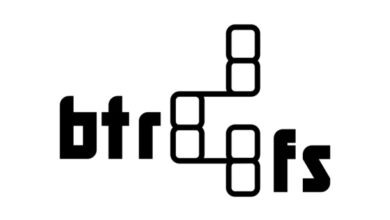Votre PC gèle ? Ou avez-vous commencé à entendre un fort bruit de ventilateur de processeur provenant de votre ordinateur ? Il existe de nombreuses raisons à l’utilisation élevée du processeur sous Linux, mais la plus courante est une application qui se comporte mal. Lisez la suite pour découvrir comment vous pouvez corriger l’utilisation élevée du processeur sous Linux.
Contenu
Trouver le coupable
Une application qui se comporte mal peut mettre à genoux même les processeurs les plus rapides. Vous pouvez utiliser l’application System Monitor ou en haut dans le terminal pour trouver l’application problématique.
Ouvrez votre terminal, tapez top et appuyez sur Entrée.
Par défaut, tous les processus sont triés en fonction de leur utilisation du processeur, avec les plus gourmands en processeur en haut. Si une application se trouve toujours dans l’un des cinq premiers emplacements avec un taux d’utilisation du processeur nettement supérieur aux autres, vous avez trouvé le coupable.
Renice ou tuer l’application
Top inclut la prise en charge de renice et kill, vous pouvez donc utiliser ces outils pour modifier la priorité de n’importe quel processus ou l’arrêter de force.
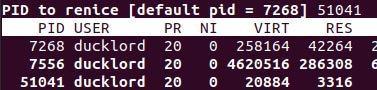
La belle priorité d’une application fait référence à la quantité de ressources CPU qu’elle est autorisée à utiliser par rapport aux autres processus en cours d’exécution. Nice accepte les valeurs de +19 à -20. Plus le nombre est élevé, plus la priorité est faible.
En haut, appuyez sur r et entrez le PID de l’application problématique. Essayez de le changer en une valeur « +5 », et si cela ne vous aide pas, réessayez avec « +10 », « +15 », et enfin la priorité la plus basse possible, « +19 ».
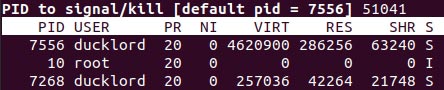
Si l’application ne répond pas, vous devez simplement l’arrêter immédiatement. Appuyez sur k en haut, entrez le PID, appuyez sur Entrée et l’application disparaîtra.
Tout mettre à jour
Si le problème persiste à chaque fois que vous exécutez l’application, la mise à jour de l’application peut résoudre le problème.
Pour cela, dans votre terminal, saisissez :
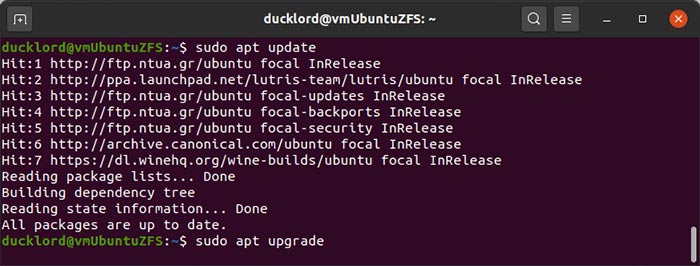
Après cela, essayez à nouveau d’exécuter l’application problématique.
Supprimer et réinstaller l’application
Si le problème n’est pas résolu, il y a une légère chance qu’il apparaisse à cause d’un mauvais paramètre dans la configuration du programme. Le réinitialiser à son état d’origine peut aider.
Tout d’abord, sauvegardez votre configuration au cas où ce n’était pas la cause du problème, et vous décidez de la restaurer à l’avenir. Ensuite, purgez l’application problématique :
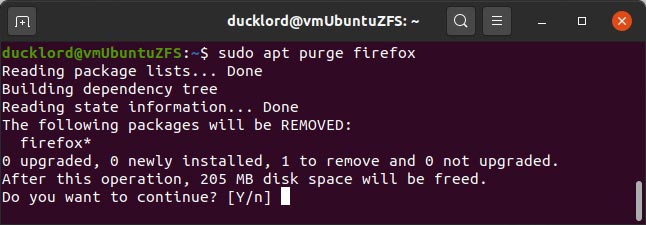
Réinstallez l’application :
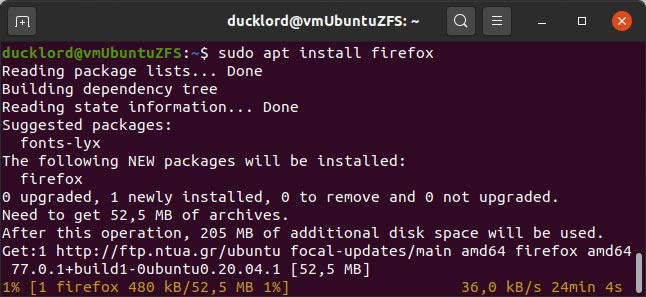
Cela réinitialisera l’application à son état d’origine.
Revenir à la version précédente
Si la mise à niveau de l’application n’a pas résolu le problème, vous pouvez plutôt revenir à la version précédente. Vous pouvez essayer de rétrograder et d’utiliser une version plus ancienne, au moins jusqu’à ce que le développeur ait corrigé les bogues dans l’application.
Pour rétrograder votre application, vérifiez d’abord les versions disponibles en exécutant votre terminal et en émettant :
Votre version actuellement installée aura trois astérisques à côté. Prenez note des autres versions disponibles.
Avant de rétrograder, nous vous suggérons de purger la version existante. Cela éliminera tous les problèmes liés à la configuration.
Installez l’ancienne version, avec :
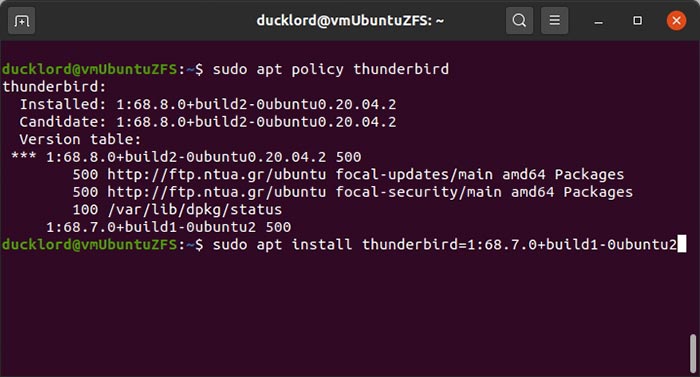
Utiliser une application alternative
La bonne chose à propos de Linux est qu’il existe de nombreuses applications qui peuvent faire la même chose. Donc, si une application provoque une utilisation élevée du processeur, vous pouvez et devez la remplacer par une alternative.
Correctifs pour les applications principales provoquant une utilisation élevée du processeur
Que se passe-t-il si ce qui consomme votre CPU est une application principale, comme systemd ou Xorg ?
Pour systemd, essayez de désactiver les fonctionnalités non essentielles et les périphériques secondaires sur votre ordinateur, tels que les joypads et les imprimantes.
Si l’appareil est un joypad, une souris ou un clavier et que vous utilisez Ubuntu ou une distribution compatible, tapez xinput dans votre terminal pour voir tous ces appareils connectés. Pour désactiver l’un d’entre eux, utilisez :
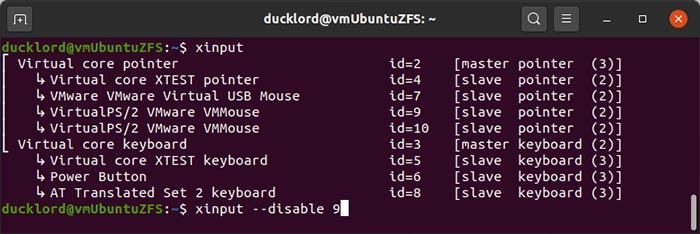
Pour réactiver l’appareil, échangez disable avec enable dans la commande ci-dessus.
Pour les autres appareils, la solution est un peu plus compliquée. Tout d’abord, vous devrez entrer lsmod dans votre terminal et appuyer sur Entrée pour voir tous les pilotes supplémentaires que votre noyau Linux charge sous forme de modules. Trouvez celui de l’appareil incriminé et notez son nom. Ensuite, entrez ce qui suit :
Le document que vous venez d’ouvrir est une liste noire de modules qui ne devraient pas se charger au démarrage. Il sera probablement déjà rempli de quelques entrées. Allez à la fin du fichier et suivez la même syntaxe pour ajouter votre module à cette liste. Votre entrée devrait ressembler à :
Enregistrez le fichier, redémarrez et, espérons-le, tout fonctionnera bien maintenant.
Pour Xorg, essayez de désactiver le compositeur de votre gestionnaire de fenêtres. Bien qu’officiellement le compositeur décharge les tâches liées au CPU vers le GPU, ce n’est pas toujours le cas. Parfois, en activant la prise en charge de la composition, vous activez également de nombreux effets exigeants.
Parfois, les pilotes du GPU peuvent également entraîner une utilisation élevée du processeur. Xorg ne s’entendait pas vraiment avec les versions spécifiques des pilotes Nvidia ou AMD. La solution consiste à mettre à niveau ou à rétrograder vers une version différente. Alternativement, vous pouvez essayer des versions open source des pilotes de votre GPU. Pourtant, ceux-ci ne partagent pas l’ensemble de fonctionnalités exact et peuvent manquer de certaines fonctionnalités.
Échangez votre noyau
Il est rare que le noyau Linux soit la raison d’une utilisation élevée du processeur. Pourtant, si vous avez atteint ce point sans aucune solution en vue, vous ne perdrez rien en essayant une autre.
Comme indiqué sur son site officiel, pour installer le célèbre noyau Liquorix dans Ubuntu, visitez votre terminal et tapez :
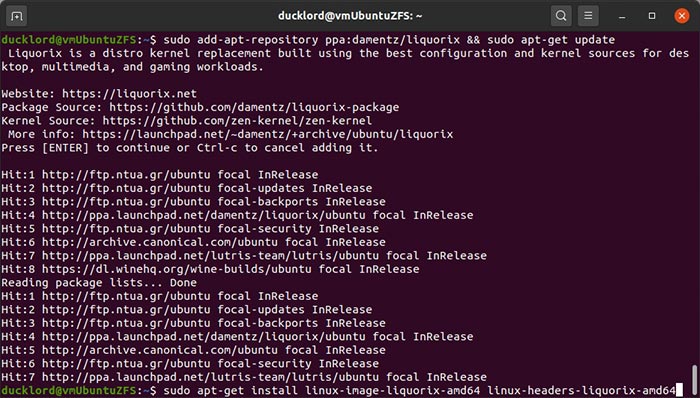
Cela ajoutera son référentiel aux sources d’Ubuntu. Ensuite, pour intégrer le noyau lui-même, utilisez :
Redémarrez pour activer votre nouveau noyau et, espérons-le, votre utilisation du processeur reviendra à des niveaux normaux.
Nous espérons que l’une de ces solutions a fonctionné pour vous. Si ce n’est pas le cas, vous pouvez également essayer d’attribuer manuellement le cœur du processeur aux applications avec un ensemble de tâches. Enfin, il est peut-être temps de réinstaller votre système d’exploitation à partir de zéro ou de passer à une autre distribution.
Cet article est-il utile ? Oui Non